Útmutató a CAF hatékony konvertálásához AIFF-vé Macen, Windowson és online
A CAF-fájl az Apple Inc. által bevezetett hangfájl, amelyet a tároláson kívül a digitális hang manipulálására fejlesztettek ki. A 64 bites fájlméret-eltolásnak köszönhetően képes túllépni a 4 GB-os limit fájlméretet. Ezenkívül ez a fájlformátum tömörített és tömörítetlen hangadatokat is tárolhat. Ezenkívül hatékony eredményeket biztosít a rögzítés szempontjából, és lehetővé teszi a különböző hangformátumok és metaadat-információk tárolását.
Ha azonban nem Mac operációs rendszert használ, nem tudja lejátszani ezt a hangfájlt. Ez a formátum csak Mac OS X 10.4 és újabb verziókkal működik jól. Eközben az AIFF egy hangfájl, amely képes másolatot készíteni az eredeti hangról a minőség megőrzése mellett. Ráadásul sok lejátszóval és eszközzel kompatibilis. Ezért szükséges konvertálja a CAF-ot AIFF-re a jobb kompatibilitás érdekében.
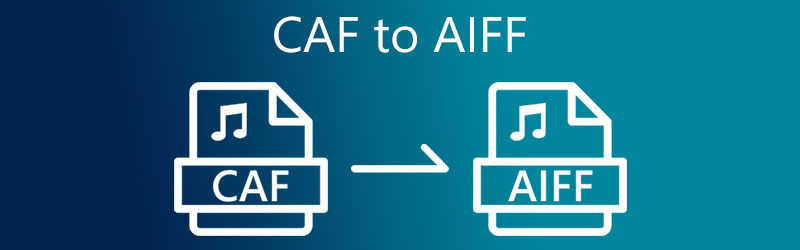

1. rész: A CAF konvertálása AIFF-re Windows/Mac rendszeren
1. Vidmore Video Converter
Vidmore Video Converter egy hatékony konvertáló program, amely alkalmas audio- és videofájlokra. Ez az alkalmazás kiválóan működik Windows és Mac számítógépeken. Tehát függetlenül attól, hogy az eszköz melyik operációs rendszert használja, probléma nélkül konvertálhatja a CAF-ot AIFF-re. Ezenkívül rengeteg támogatott kimeneti formátum létezik, beleértve az AIFF, MP3, WAV, AC3, AAC és még sok mást.
Ezen kívül a felhasználók igényeiknek megfelelően testreszabhatják az audio paramétereket. Lehetőség van a kódoló, a csatorna, a bitráta és a mintavételi sebesség módosítására. Ezenkívül nem csak egy, hanem több fájlt is konvertálhat egyetlen tranzakcióban. Ráadásul ehhez a programhoz egy eszköztár is tartozik, ahol megtekintheti az eszköz által kínált praktikusabb eszközöket. Íme egy átfogó áttekintés a CAF AIFF-tá alakításáról.
1. lépés Szerezze be és telepítse az eszközt
Kezdje a gomb megnyomásával Ingyenes letöltés a számítógép operációs rendszerének megfelelő gombot. Ezután telepítse és indítsa el az eszközén. Ezt követően látnia kell a program működési felületét.
2. lépés: Importáljon CAF audio fájlokat
A fő felületen nyomja meg a gombot Plusz aláírás gombot, és válassza ki a konvertálni kívánt CAF fájlokat. Alternatív megoldásként megnyomhatja a Fájlok hozzáadása legördülő gombbal a bal felső részben. Ezután válassza ki Mappa hozzáadása CAF-fájlok gyűjteményének betöltéséhez.
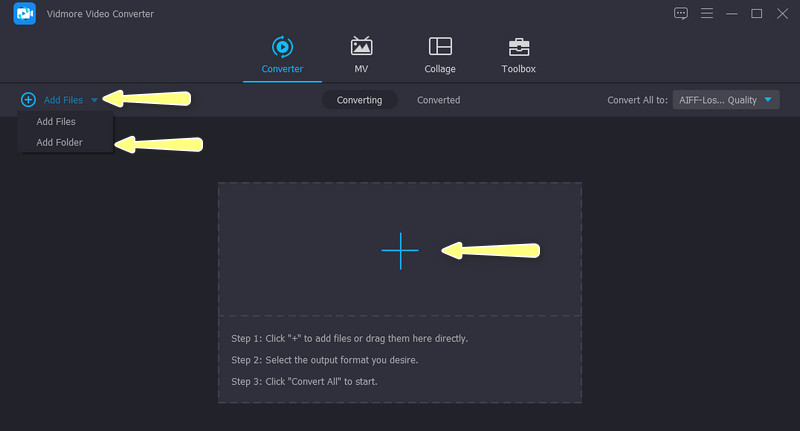
3. lépés. Válassza ki a kimeneti formátumot
Ezúttal bővítse ki a Profil menüt, és lépjen a Hang lapon. A bal oldali panelen keresse meg AIFF vagy használja a keresősávot. Válassza ki ezt a fájlformátumot a menüből, és megjelenik az előre beállított formátuma. Üsd a Egyéni profil ikont a paraméterek módosításához.
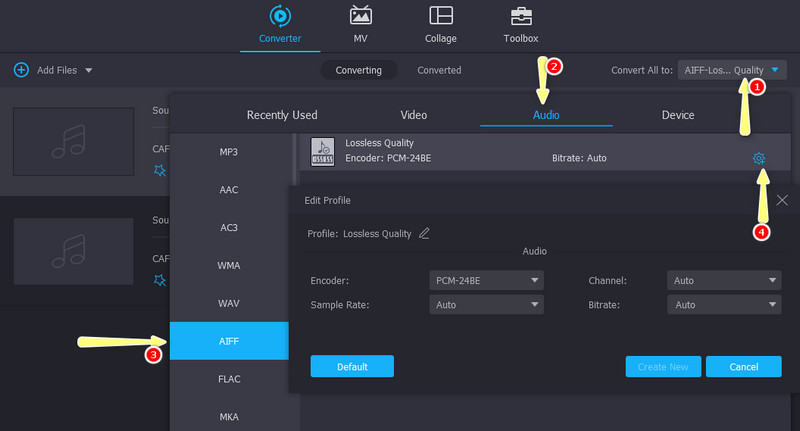
4. lépés A CAF konvertálása AIFF-re
Ha minden be van állítva, nyomja meg a gombot Összes konvertálása gombot a jobb alsó sarokban. Ezután megkezdődik az átalakítási folyamat.

2. MediaHuman Audio Converter
Egy másik program, amelyet CAF-AIFF konverterként használhat Windows és Mac számítógépeken, a MediaHuman Audio Converter. Lehetővé teszi a CAF kötegelt konvertálását AIFF-re, és azok, akik több fájlt szeretnének konvertálni, profitálhatnak ebből az eszközből. Hasonlóképpen az Ön igényei szerint testreszabható paraméterekkel rendelkezik. Másrészt az előre beállított hang közül választhat. Így konvertálhatja a CAF-ot AIFF-re Mac vagy Windows rendszeren ezzel a programmal.
1. lépés. A program letölthető a hivatalos webhelyéről. Ezután telepítse és indítsa el a számítógépén.
2. lépés. Ezután töltse fel a cél CAF-fájljait a gomb megnyomásával Plusz aláírás ikonra a fő felületről. Opcionálisan a fájlokat közvetlenül a programba húzva hozzáadhatja.
3. lépés Most menj a Profil menüt, és válassza a lehetőséget AIFF mint a kimeneti formátum. Ezután válassza ki a kimeneti beállításokat igényei szerint. Ezenkívül testreszabhatja a paramétereket.
4. lépés Végül nyomja meg a Indítsa el az átalakítást gombot a CAF AIFF formátumba konvertálásához.
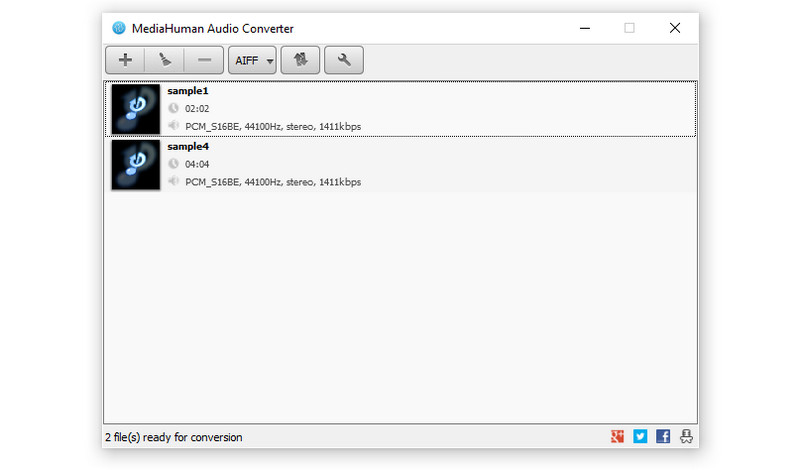
2. rész: A CAF konvertálása AIFF-re ingyen online
1. Convertio
Lehet, hogy a szoftver letöltése az eszközre nem az Ön csésze teája. Ebben az esetben választhat egy online segédprogramot, például a Convertio-t. Jól olvastad. A program lehetővé teszi a CAF konvertálását AIFF-re közvetlenül a weboldalról. Támogatja a főbb böngészőket, beleértve a Safarit, Chrome-ot, Edge-t, Firefoxot stb. Ezen túlmenően a felhasználók feltölthetnek fájlokat a felhőalapú tárolási szolgáltatásokból. Másrészt itt van egy lista az előnyökről és hátrányokról.
Előnyök:
- Lehetővé teszi a fájlok importálását a Google Drive-ból és a Dropboxból.
- Módosítsa az audio paramétereket.
- A program támogatja a kötegelt feldolgozást.
Hátrányok:
- A felület tele van hirdetésekkel.
- Az átalakítási folyamat viszonylag lassú.
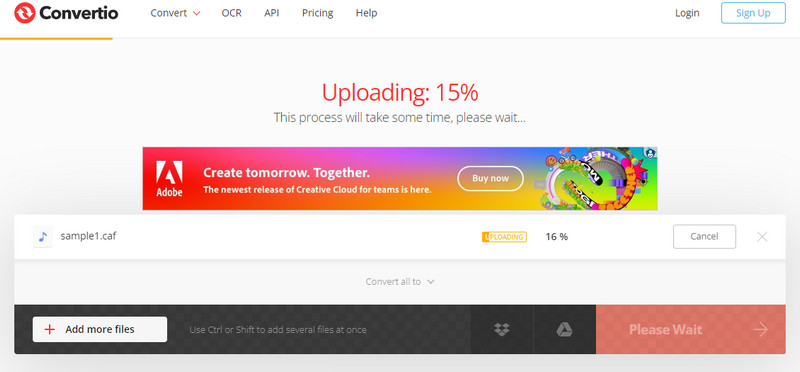
2. FILEZIGZAG
A FILEZIGZAG a legjobb módja annak, hogy a CAF-et AIFF-vé konvertálja online. Mivel nem kell semmit telepíteni az eszközre, lemezterületet takaríthat meg. Ez az eszköz nemcsak hangfájlokat, hanem képeket, dokumentumokat, archívumokat, e-könyveket és videofájlokat is támogat. Ebben az online programban az a nagyszerű, hogy engedélyezheti az e-mailek küldését a konvertált fájlokra mutató hivatkozásokkal. További vizsgálathoz az alábbiakban tekintheti meg az előnyeit és hátrányait.
Előnyök:
- Hangfájlok tömeges feldolgozása.
- Húzza az audiofájlokat közvetlenül a webalkalmazásba.
- A felhasználóknak nem kell fiókot regisztrálniuk.
Hátrányok:
- Napi 10 feltöltésre korlátozódik.
- Az egyes fájlok mérete nem haladhatja meg az 50 MB-ot.
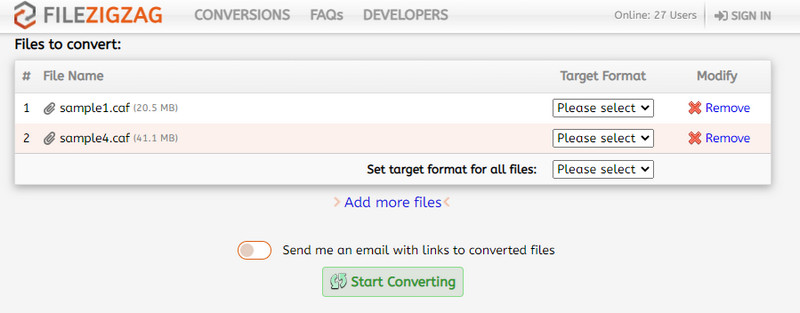
3. rész. GYIK a CAF AIFF formátummá konvertálásával kapcsolatban
Hogyan nyithatok meg CAF fájlokat az iPhone-omon?
Használnia kell egy megfelelő programot, például a GarageBandot, hogy a CAF-fájlokat zökkenőmentesen lejátssza iPhone-ján. Ellenkező esetben hibaüzeneteket fog kapni.
Mi az AIFF fájlformátum?
Az AIFF fájlformátum veszteségmentes tömörítési technológiát alkalmaz, amely képes kezelni a tömörítetlen formátumban tárolt kiváló minőségű hangot. Veszteségmentes jellege miatt több lemezterületet foglal el, mert több adatot tárol.
Milyen programokkal lehet megnyitni az AIFF fájlokat?
Az AIFF által tárolt hangfájlok különféle médialejátszókkal játszhatók le, beleértve az Apple Music, a QuickTime Player, a Windows Media Player és a VideoLan VLC médialejátszót.
Következtetés
Ez foglalja össze a cikk tartalmát. Te talán konvertálja a CAF-ot AIFF-re offline asztali programokkal vagy online webalapú programokkal. A legjobb eszköz kiválasztásakor az a legjobb, ha figyelembe veszi azt a programot, amely hatékonyabbá teszi munkáját. Ha hatékonyan használja az asztali programokat a stabil konverzió érdekében, az asztali programok az Ön számára készültek. Ha azonban úgy szeretne konvertálni, hogy közben nem foglal helyet a lemezmemórián, akkor az online eszközök megfelelőek.



